Die Top 8 Tipps für mehr Sicherheit auf deinem Smartphone - A1 Blog
Es ist wie beim Autofahren: Der simple Griff nach dem Gurt rettet täglich zahllose Menschenleben. Ganz ähnlich ist es beim Smartphone. Digitale Unfälle lassen sich sehr einfach vermeiden. Im Überblick findest du die 8 wichtigsten Einstellungen für dein Smartphone, die deine Privatsphäre schützen!
1. Bleibe immer Up-to-Date
Einer der wichtigsten Tipps gleich am Anfang: Halte deine Apps und dein Smartphone immer auf dem neuesten Stand. Es werden praktisch ständig neue Sicherheitslücken gefunden, die durch bösartige Software kompromitiert werden können. Ebenso oft werden diese Lücken durch Entwickler via Update gestopft - wer diese Aktualisierungen allerdings nicht herunterlädt, setzt sich einem unnötigen Risiko aus.Daher ist es am klügsten, Updates automatisch installieren zu lassen. Damit sind einerseits App-Updates, andererseits Android-Updates gemeint. Für den automatischen Download von Android Updates gehst du am besten ins Hauptmenü deines Smartphones und suchst nach dem Begriff "Update". Dort siehst du nach, ob Updates automatisch geladen und installiert werden.
Damit App-Updates automatisch installiert werden, gehst du folgendermaßen vor:
- Öffne den Google Play Store
- Tippe rechts oben auf dein Android-Icon und dann auf Einstellungen
- Im nächsten Menü auf Netzwerkeinstellungen tippen
- Im letzten Schritt je nach Belieben "Über alle Netzwerke" oder "nur über WLAN" wählen
2. App Zugriff verwalten
Grundsätzlich fragt jede App beim erstmaligen Starten nach, was sie auf deinem Smartphone tun darf. Also zum Beispiel die Kamera, das Telefonbuch oder das Mikrofon verwenden. Je länger man das Smartphone hat, desto mehr Apps bekommen Zugriff auf teilweise kritische Bereiche. Außerdem vergisst man mit der Zeit, welcher App man was erlaubt hat. Daher sollte man von Zeit zu Zeit nachsehen, welche App was darf.Glücklicherweise geht das unter Android sehr einfach, allerdings ist der Menüpunkt von Hersteller zu Hersteller an etwas unterschiedlichen Orten. In der Regel findet man ihn unter Einstellungen > Apps oder Einstellungen > Datenschutz & Sicherheit.
3. Zugriff auf den eigenen Standort verwalten
Die Ortung durch Apps verdient definitiv eine eigene Erwähnung. Schließlich gibt es kaum heikleres, als seinen eigenen Standort mit anderen zu teilen. Du solltest also regelmäßig nachsehen, mit welchen Apps du deinen Standort teilst und die Berechtigung nur dann vergeben, wenn sie wirklich notwendig ist. Wie du Berechtigungen verwaltest, findest du unter Punkt 2 dieser Auflistung.Es ist zum Beispiel sicherlich sinnvoll, einer App wie Google Maps die Berechtigung zu erteilen. Ob aber YouTube ihn benötigt, ist mehr als fraglich.
4. Benachrichtigungen am Sperrbildschirm
Es ist ohne Zweifel praktisch und bequem, wenn Inhalte von Benachrichtigungen am Sperrbildschirm angezeigt werden. Eines ist es jedoch definitiv nicht: Sicher. Daher sollte man auf seinem Android Smartphone einstellen, dass keine sensiblen Daten am Sperrbildschirm angezeigt werden.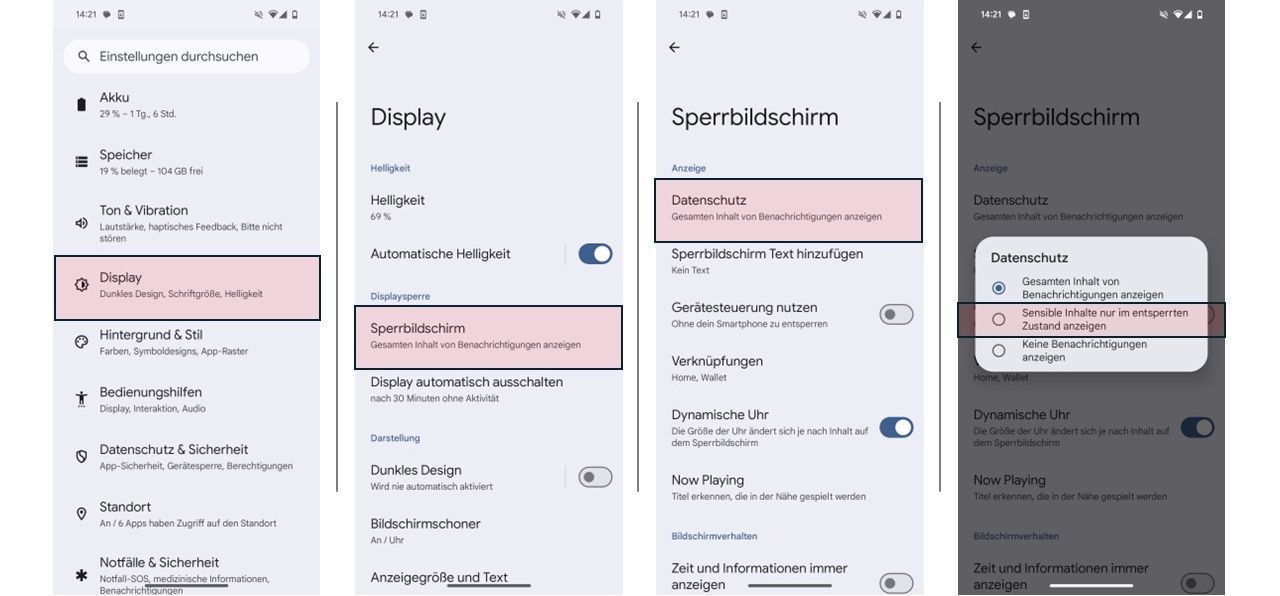
In der Regel findest du diese Einstellung im Hauptmenü unter Display > Sperrbildschirm > Datenschutz.
5. Verwende das "Mein Gerät finden" Service
Da auf einem Smartphone mittlerweile so viele sensible Daten gespeichert sind, ist es fast eine kleine Katastrophe wenn es gestohlen wurde. Glücklicherweise kann man es über das "Mein Gerät finden" Service von Goolge aus der Ferne nicht nur aufspühren, sondern auch läuten lassen oder es komplett löschen.Das Aktivierung von diesem praktischen Service geht bei den meisten Smartphones unter Einstellungen > Sicherheit und Datenschutz. Dort solltest du einen Schalter finden, über den du das Service aktivieren kannst. Mehr Informationen dazu bekommst du hier: Nie mehr Handy verlieren | Mein Gerät finden Netzwerk ab sofort aktiv | A1 Blog.
6. Zugriff schnell aus- bzw. einschalten
Weiter oben ist ja schon beschrieben, wie man die Berechtigungen einzelner Apps verwaltet. Man kann aber auch deutlich schneller Zugriffe verwalten. Das geht über die Quick-Toggles, die du via Swipe von oben nach unten jederzeit aufrufen kannst. Dort kannst du dann den Zugriff für das gesamte Smartphone zum Beispiel auf die Kamera, das Mikrofon oder den Standort sperren. Und ebenso leicht wieder aktivieren. Sehr praktisch, wenn man sich gerade vertraulich mit jemandem austauschen möchte und dabei auf Nummer sicher gehen will, dass niemand mitlauscht.7. Biometrie verwenden
Die sicherste Methode zur Entsperrung eines Smartphones ist definitiv Biometrie. Also entweder Gesichtserkennung oder der Fingerabdruck. Die alten Methoden wie PIN oder noch schlimmer Muster sollte man lieber ganz vergessen. Sie können viel zu leicht ausspioniert werden.8. Onlineschutz nutzen
Du hast bestimmt schon einmal täuschend echte Nachrichten erhalten, die dich auffordern auf einen bestimmten Link zu klicken. Im Alltag kann es durchaus passieren, dass man in der Eile der Versuchung nicht widerstehen kann. Vor allem dann, wenn man etwa ein Paket erwartet und einen die Benachrichtigung mit einem Link zur Paketverfolgung in Versuchung führt.Hinter dem Link verstecken sich dann aber unliebsame Überraschungen. Lösung: Einen Schutz aktivieren, der automatisch unsichere Webseiten erkennt und blockiert. Und zwar nicht erst am Smartphone, sondern bereits netzseitig. Neugierig? - Alle Informationen findest du hier: Schutz vor bösartigen Webseiten | A1 Onlineschutz.
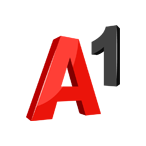


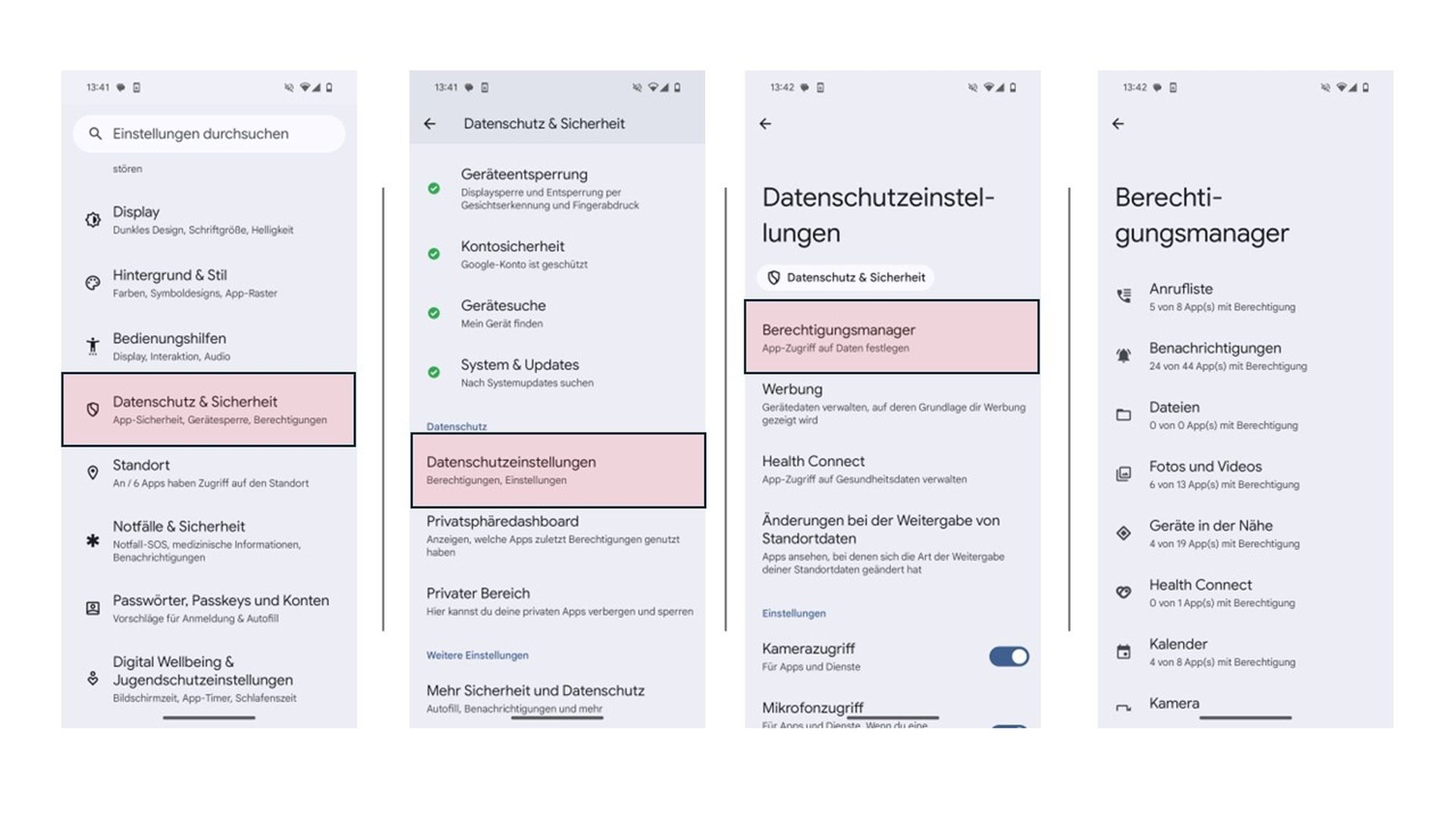
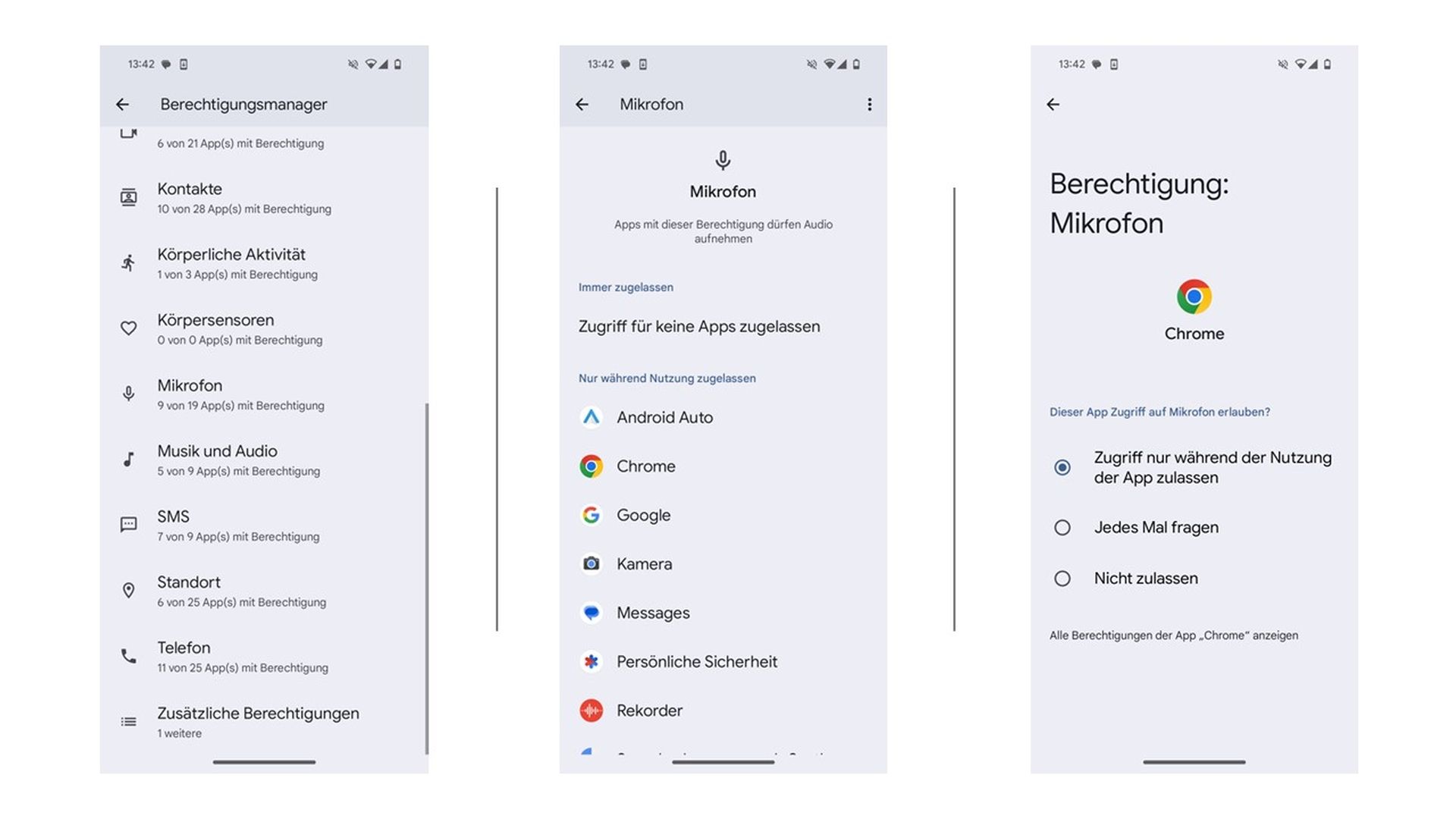





Seitenkommentare